-
* Tutoriel 177 *

Ce tutoriel a été réalisé avec Corel X12 mais il peut être fait avec les autres versions de psp. Suivant la version de Corel utilisée, vous risquez d’obtenir des résultats différents. Un grand merci à mes traductrices qui font voyager mes tutoriels de part le monde ainsi qu’aux tubeurs/tubeuses sans qui ce travail n’aurait pas pu se faire. Les tubes utilisés dans ma version me viennent de divers groupes de partage et/ou de mes recherches sur le net. Ils sont à usage unique pour ce tutoriel et ne doivent pas être partagés ou pris pour resservir dans vos propres tutoriels. Ce tutoriel est issu de mon imagination. Toute ressemblance avec un autre tutoriel ne serait que pure coïncidence. Par respect ne pas le diffuser sur vos sites, blogs ou forums sans mon accord. (N’oubliez pas de signer vos créations afin d’éviter le plagiat (de plus en plus courant malheureusement). Si vous mettez vos réalisations d’après l’un de mes tutoriels sur vos sites, blogs, groupe et forum pensez à mettre le lien menant vers ce tutoriel. ) Merci pour votre compréhension. Amusez-vous bien.
Un clic sur le drapeau pour accéder à la traduction souhaitée...
N’hésitez pas à me prévenir si vous rencontrez le moindre souci avec mon tutoriel -

NOTE CONCERNANT LE MATÉRIEL :
Comme j'ai eus l'occasion de le constater le matériel joint n'est pas fait pour être partager sur vos sites/blogs ou pour vos tutoriels sans mon autorisation . Malheureusement certaines personnes sont réfractaires à cette dernière close .../ As I have had the opportunity to see, the attached material is not made to be shared on your sites / blogs without my permission. Unfortunately some people are resistants to this last close ...
* MATÉRIEL INCLUS *
Palettes Couleurs (3 versions) –
6-Sélections (A enregistrer dans le dossier * Sélections * de PSP) –
1-Preset * Extrude 177 * (Double-clique sur
 et il trouve son chemin tout seul) –
et il trouve son chemin tout seul) –1+1 : Déco perso + WordArt (formats PSP et PNG) –
*NON INCLUS DANS LE MATÉRIEL *
1ière version:
1-Wallpapers: * Butterfly-Lily-Valley * (Source: Pinterest) –
1 -Personnage: * Muguette 1 * Détouré par moi –
1-Déco fleurs : * Muguet 1 * Détouré par moi –
1-Déco animal : * Caramel * Détouré par moi –
2ième version :
1-Wallpapers: *Thumb-1920-689 *(Source: Pinterest) –
1 -Personnage: * Melanie * Détouré par moi –
1-Déco fleurs : * Rose Rouge Vase * Détouré par moi –
1-Déco objet : * Book Old Pen * Détouré par moi –
3ième version :
1-Wallpapers: * 26173801-70356 *(Source: Google Image) –
1 -Personnage: * Virginie Bis * Détouré par moi –
1-Déco : * Lanterne Solaire * Détouré par moi –
1-Déco : * pour petits cadres du haut *Misted par moi -
Mehdi: (Wavy Lab 1.1) - MuRa’s Seamless : (Emboss At Alpha) –
VM Toolbox : (Zoom Blur) – AAAFrames : (Foto Frame) –
MuRa’s Filter Meister : (Perspective Tiling) –
Alien Skin==>Eye Candy 5 Impact : (Extrude) -
 * IMPORTANT *
* IMPORTANT *1-Pour celles et ceux qui auraient des soucis pour voir mes captures d’écran : Une astuce :
*Il suffit de cliquer sur la capture en question et elle s’affiche en grand ensuite faire retour en arrière pour revenir sur le tutoriel *-
2-Selon les versions de paint shop pro les effets peuvent être différents -
3-N'hésitez pas à changer le mode mélange des calques, en fonction de vos tubes et couleurs-
4-Enregistrer souvent votre travail (ceci en cas de plantage ) -
5- Choisir 2 ou 3 couleurs en harmonies avec votre tube principal -
Pour ma 1ière Version :

Pour ma 2ième Version :

Pour ma 3ième Version :

Voilà c’est parti … on commence ! J'espère que vous prendrez plaisir à le reproduire -

*ETAPE 1 *
Choisir une image Paysage qui vous plait. Y prélever deux couleurs :
Avant-plan (AVP) : Foncé / Arrière-plan (ARP) : Clair . Ouvrir un calque transparent de 950/600 –
Effet module externe==>Mehdi==>Wavy Lab 1.1==>configuré ainsi :

Effet de trait==>coup de pinceau==>configuré ainsi :

Copier/coller comme nouveau calque la déco perso 1 177 . Image==>mosaïque sans jointure==>par défaut :

Effet module externe==>MuRa’s Seamless==>Emboss At Alpha==>par défaut :
128/128/128/64/255/128 -
Mode du calque * Luminance (H) * ou autre au choix . Opacité de ce calque à 85 % -
Pour ma 2ième version j’ai fais comme suit :
Sélection==>sélectionner tout … Sélection flottante puis Statique –
J’ai fermé l’œil de ce calque. Calque==>nouveau calque. J’ai rempli la sélection avec ma couleur claire.
Désélectionner tout et renommer le calque * Raster 2 *et j’ai supprimé le calque original –

*ETAPE 2 *
Calque==>nouveau calque. Remplir ce calque avec la couleur ARP (Clair) ...
Calque==>nouveau calque de masque==>à partir d’une image :

Effet de bord accentuer. Fusionner le groupe . Sélection personnalisée==>configuré ainsi :

Edition==>effacer ou supprimer au clavier. Désélectionner tout …
Calque dupliquer. Image Renverser. Fusionner avec le calque de dessous –
Ombre portée : 1/1/100/1/ Couleur AVP/ Case du bas non cochée –
Copier avec fusion. Coller comme nouvelle image (Laisser en attente) –

*ETAPE 3 *
Sur notre * travail *…Calque nouveau calque. Charger à partir du disque la sélection 1 177.
Remplir la sélection avec la couleur AVP ou ARP (selon la couleur de votre fond) -
Désélectionner tout …Calque dupliquer ce calque . Image==>mosaïque sans jointure==>par défaut :
(Toujours en mémoire)
Effet de distorsion==>Bombage==>Intensité (%) 100 –
Nous obtenons ceci en haut de la pile (Copie de Raster 3) :
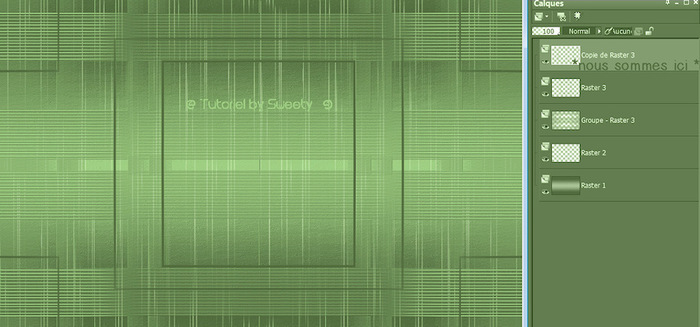

*ETAPE 4 *
Charger à partir du disque la sélection 2 177. Se positionner sur le calque du milieu (Groupe–Raster 3) –
Réglage==>flou==>flou gaussien==>Rayon à 10 . Passer sur le calque juste en dessous (Raster 2) –
Réglage==>flou==>flou gaussien==>Rayon à 10. Calque==>nouveau calque -
Agencer==>déplacer==>vers le haut 1 fois . Copier/coller dans la sélection l’image mise en attente à l’étape 2 –
(Gardez l'image en attente nous en aurons encore besoin plus tard)
Module externe==>VM Toolbox==>Zoom Blur==>par défaut :

Réglage==>netteté==>netteté. Désélectionner tout … Résultat sur * Raster 4 * :

Agencer==>déplacer vers le haut. Se positionner sur le calque juste au dessus (Copie de Raster 3)-
Dupliquer ce calque quatre fois. Fusionner avec le calque de dessous cinq fois –
Agencer==>déplacer vers le bas. Ombre portée : 0/0/100/50/ Couleur AVP/ Case du bas non cochée –

*ETAPE 5 *
Nos calques et notre tag se présentent ainsi :

Toujours sur ce calque (Raster 4). Sélection personnalisée==>configuré ainsi :

Transformer la sélection en calque …
Module externe==>AAAFrames==>Foto Frame==>configuré ainsi :
 Sélection==>modifier==>contracter de 40. Refaire==>AAAFrames==>Foto Frame :
Sélection==>modifier==>contracter de 40. Refaire==>AAAFrames==>Foto Frame :(Mêmes paramètres que précédemment toujours en mémoire)
Désélectionner tout …

*ETAPE 6 *
Toujours sur ce calque (Sélection transformée). Charger à partir du disque la sélection 3 177-
Remplir la sélection avec la couleur AVP. Désélectionner tout …
Sélection personnalisée==>configuré ainsi :
Calque nouveau calque. Copier/coller dans la sélection votre image Paysage –
AAAFrames==>Foto Frame==>idem que précédemment sauf la 1ière ligne (Widh) à 15 –
Sélection inverser la sélection…
Ombre portée : 0/0/100/50/ Couleur AVP/ Case du bas non cochée -
Désélectionner tout …

*ETAPE 7*
Notre * travail * et nos calques se présentent ainsi :

Nous sommes sur le 2ième calque en partant du haut (Raster 5) –
Fusionner avec le calque de dessous .Se placer sur le calque juste en dessous (Raster 4) –
Edition copier. Edition coller comme nouvelle image nous en aurons besoin plus tard –
(Vous pouvez renommer ce calque * Pour le sol *)-
Sur notre *travail* ... Charger à partir du disque la sélection 4 177. Calque nouveau calque –
Reprendre l’image mise en attente à l’étape 2. Copier/coller dans la sélection –
Effet 3D==>Biseautage intérieur (Biseau 2) configuré ainsi :
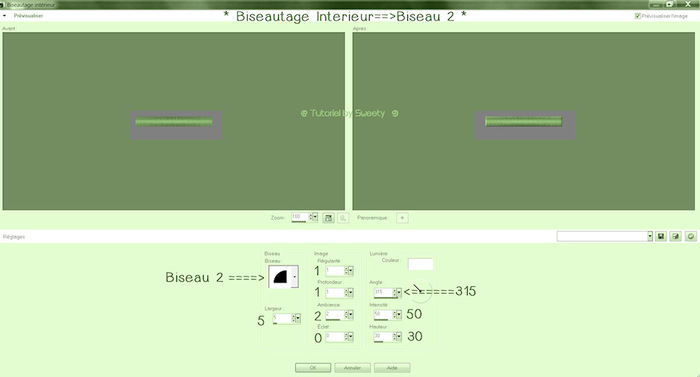
Désélectionner tout…Calque dupliquer. Image miroir. Le résultat se présente ainsi :

Il y a comme un petit défaut que nous allons rectifier avec l’outil sélecteur…
Outil sélecteur (K au clavier) rabattre légèrement vers le bord du cadre :


Désactiver l’outil sélecteur (M au clavier). Fusionner avec le calque de dessous -
Ombre portée : 0/0/50/25/ Couleur AVP/ Case du bas non cochée –

*ETAPE 8 *
Ajouter une bordure de 3 couleur AVP ou ARP (selon vos goûts) –
Edition Copier/coller comme nouveau calque l’image mise en attente à l’étape 7 (*pour le sol *) -
Effet==>MuRa’s Filter Meister==>Persepective Tiling==>configuré ainsi :

Ombre portée : 0/0/50/25/ Couleur AVP/ Case du bas non cochée –
De nouveau : 0/0/50/25/ Couleur AVP/ Case du bas non cochée –
Sélection==>sélection personnalisée==>configuré ainsi :
Calque nouveau calque. Remplir la sélection avec la couleur AVP ou ARP –
Sélection==>modifier==>contracter de 5. Edition==>effacer ou supprimer au clavier –
Désélectionner tout …Effet de réflexion==>Miroir Rotatif==>configuré ainsi :
Décalage horiz (%) : 0 / Angle de Rotation : 180 / Reflet Coché –

*ETAPE 9*
Nous avons ceci et nous sommes en haut de la pile (Raster 2) :

Outil==>baguette magique==>tolérance 0 sélectionner le petit carré de gauche :

Calque nouveau calque. Copier/coller dans la sélection votre image paysage –
Calque==>agencer==>déplacer vers le bas. Sélection==>inverser la sélection –
Ombre portée : 0/0/100/50/ Noire ou AVP/ Case du bas non cochée –
Désélectionner tout … Effet de réflexion==>Miroir Rotatif==>configuré ainsi :
Décalage horiz (%) : 0 / Angle de Rotation : 180 / Reflet Coché -
Passer sur le calque juste au dessus (Raster 2). Fusionner avec le calque de dessous –

*ETAPE 10*
Charger à partir du disque la sélection 5 177 -
Alien Skin==>Eye Candy 5 Impact==>Extrude==>configuré ainsi :

Désélectionner tout … Charger à partir du disque la sélection 6 177 –
Remplir la sélection avec la même couleur que la bordure de l’étape 8 -
Désélectionner tout … Avant d’ajouter ma bordure de 30 j’ai copié/collé
Comme nouvelle image mes petits cubes du bas (on sait jamais ils peuvent
nous servir à l’étape de la déco et je les ai renommé * cubes * pour m’y retrouver)…

*ETAPE 11*
Sélection==>sélectionner tout.Ajouter une bordure de 30 couleur AVP –
Sélection inverser la sélection. Transformer la sélection en calque –
Calque nouveau calque. Remplir avec la couleur ARP –
Laisser ce * travail * en attente et Reprendre le masque * MASQUE NUMÉRO 2 * -
Nous allons faire une petite manipulation sur celui-ci …
Sur le masque faire : Effet d’image==>mosaïque sans jointure * Bégaiement Diagonale * :

Toujours sur le masque==>Effet de réflexion==>Miroir Rotatif==>configuré ainsi :
Décalage horiz (%) : 0 / Angle de Rotation : 180 / Reflet Coché -
Retour sur notre * travail * … Calque==>nouveau calque de masque à partir d’une image :

Effet de bord==>accentuer. Fusionner le groupe …
Effet 3D==>Biseautage intérieur (Biseau 8)==>configuré ainsi :

Refaire cet effet une seconde fois. Désélectionner tout …
Fusionner avec le calque de dessous. Nous avons deux calques :
L’arrière-plan et la bordure et nous sommes en haut de pile ...
Avant de fermer le masque n’oubliez pas de faire retour en arrière deux fois –

*ETAPE 12 LA DÉCO*
Si vous aviez mit de coté vos petits carrés mit de l’étape 10 vous pouvez les coller comme nouveau calque-
Puis faire :
Image décalage==>Décalage Horiz : 0 / Décalage Vert : -225 / perso et transparent cochés-
Puis agencer déplacer vers le bas (Ils se retrouvent entre l’arrière-plan et la bordure) -
Copier/coller comme nouveau calque votre tube principal –
Pour ma 1ière version :
Personnage : * Muguette 1 *. Détouré par moi. Je l’ai redimensionné à 60% -
NB : Selon votre personnage vous pouvez faire : agencer==>déplacer vers le bas –
Calque dupliquer ce calque. Passer sur le calque de dessous (L’original) -
Réglage==>flou==>flou gaussien==>Rayon 20 – Mode du calque * Multiplier *-
Opacité au choix (Perso j’ai mis sur 70 %) –
Déco vase : * Muguet 1 * Détouré par moi. Je l’ai redimensionné à 50% -
(Note : j’ai effacé les morceaux de bois qui dépassés du cube)
Je joins dans le matériel un petit WordArt… A vous de voir si vous voulez le mettre
ou pas… Pour le positionner==>voir modèle :

Animal : * Caramel * Détouré par moi. Image Miroir. Redimensionné à 60% -
Pour ma 2ième version :
Personnage : * Mélanie *. Détouré par moi. Je l’ai redimensionné à 75% -
NB : Selon votre personnage vous pouvez faire : agencer==>déplacer vers le bas –
Calque dupliquer ce calque. Passer sur le calque de dessous (L’original) -
Réglage==>flou==>flou gaussien==>Rayon 20 – Mode du calque * Multiplier *-
Opacité au choix (Perso j’ai mis sur 70 %) –
Déco vase : * Rose rouge vase * Détouré par moi. Je l’ai redimensionné à 70% -
Le placer sous le calque de la dame …Effet de Réflexion==>Miroir Rotatif ==>configuré ainsi :
Décalage horiz (%) : 0 / Angle de Rotation : 180 / Reflet Coché –
Ombre portée au choix ou comme pour le personnage -
Autre déco : * Book Old Pen * Détouré par moi. Je l’ai redimensionné à 60% -
Ombre portée au choix ou comme pour le personnage -
Pour ma 3ième version :
Personnage : * Virginie BIS *. Détouré par moi. Je l’ai redimensionné à 70% -
Image==>Miroir …
NB : Selon votre personnage vous pouvez faire : agencer==>déplacer vers le bas –
Calque dupliquer ce calque. Passer sur le calque de dessous (L’original) -
Réglage==>flou==>flou gaussien==>Rayon 20 – Mode du calque * Multiplier *-
Opacité au choix (Perso j’ai mis sur 70 %) –
Déco luminaire : * Lanterne Solaire * Détouré par moi. Je ne l’ai pas redimensionné -
Effet de Réflexion==>Miroir Rotatif ==>configuré ainsi :
Décalage horiz (%) : 0 / Angle de Rotation : 180 / Reflet Coché –
Ombre portée au choix ou comme pour le personnage -

*ETAPE FINALE *
Ajouter une bordure de 2 couleur claire ou autre au choix –
Signer et apposer mon watermark si vous le souhaitez - Fusionner tous (Aplatir) .
Redimensionner à 950 pixels - Enregistrer votre travail :
Fichier==>exporté==>fichier jpeg optimisé==>compression à 20 -

*ÉPILOGUE*
Tutoriel original crée par Sweety (Moi) le : 15 Mars 2022 -
Mis en ligne le : 26 Avril 2022 -
Et sur ma lancée j'ai fais une 3ième version :

Ce tutoriel a été imaginé, créé et rédigé par moi-même.
Toute ressemblance avec un autre tutoriel ne serait que pure coïncidence.
Je vous remercie d’avoir pris le temps de le faire et serais heureuse de recevoir
vos versions à mon adresse mail :
 sweet.eden02@Gmail.com
sweet.eden02@Gmail.com

 Vielen Dank Inge-Lore für diese hervorragende Version, die für wunderbare Arbeit begleitetSeine Website :
Vielen Dank Inge-Lore für diese hervorragende Version, die für wunderbare Arbeit begleitetSeine Website : 


 Thank you Vera Mendés . His site :
Thank you Vera Mendés . His site : 

 Yedralina gracias por esta excelente versión . Su sitio :
Yedralina gracias por esta excelente versión . Su sitio : 

 Köszönöm részére ez csodálatos változat Katinkahogy kíséri a fordítás. A telek :
Köszönöm részére ez csodálatos változat Katinkahogy kíséri a fordítás. A telek :

 Grazie Byllina per questa bella versioneche accompagna la tua traduzione. Suo sito:
Grazie Byllina per questa bella versioneche accompagna la tua traduzione. Suo sito:

-
Commentaires































